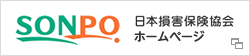ホーム > FAQ(よくあるご質問) > 2-3. 試験申込(団体申込データ作成テンプレート)
ここから本文です。
更新日:2013年10月1日
2-3. 試験申込(団体申込データ作成テンプレート)
- 2-3-1 1つの団体申込データ作成テンプレートで複数種類の試験を申し込むことはできますか?
- 2-3-2 CSV作成ボタン(データ確認・CSV作成ボタン)が機能しません。
- 2-3-3 先頭に「0」がつくコードを入力しようとすると、「0」が消えてしまいます。先頭に「0」がつくコードが入力できません。
- 2-3-4 団体申込データ作成テンプレートに入力した募集人ID、氏名(漢字)、氏名(カナ)、生年月日、性別等の情報に誤りがないのに、CSVファイルに加工して、募集人・資格情報システムにアップロードすると、「入力項目の誤り」があるというエラーが出てしまいます。なぜでしょうか?
2-3-1 1つの団体申込データ作成テンプレートで複数種類の試験を申し込むことはできますか?
同じ試験区分(損保一般試験、損保大学課程専門コース試験、会社別試験)内であれば、一度に複数試験科目の申込が可能です。
(例)損保一般試験(基礎単位)の申込と損保一般試験(商品単位)の申込は、同じ試験区分であるため、一度に申込可能。一方、損保一般試験(基礎単位)の申込と損保大学課程専門コース試験(法律単位)の申込は、異なる試験区分なので、一度に申込不可。
注意
- 試験区分とは、「損保一般試験」、「損保大学課程専門コース試験」、「会社別試験」の区分のことをいいます。
- 試験科目とは、各試験区分における試験単位(コース)のことをいいます。
2-3-2 CSV作成ボタン(データ確認・CSV作成ボタン)が機能しません。
以下のことを確認してください。
Excelのセキュリティ設定を確認(Office2003)
- メニューバーの「ツール」から「マクロ」、「セキュリティ」を選択します。
- セキュリティレベルを「中」に設定します。
- ファイルを上書き保存し、ファイルを一度閉じてください。
- 団体申込データ作成テンプレートを再度開くとポップアップが表示されます。「マクロを有効にする」を選択します。
Excelのセキュリティ設定を確認(Office2007・2010)
- 開発タブの[コード]から[マクロのセキュリティ]を選択します。
- マクロの設定を[警告を表示してすべてのマクロを無効にする]に設定します。
- ファイルを上書き保存し、ファイルを一度閉じてください。
- 団体申込データ作成テンプレートを再度開くとツールバーの下部にセキュリティの警告が表示されます。[オプション]を選択し、「マクロを有効にする」を選択します。
CSVボタンにカーソルを合わせた際に白い矢印の場合
Excelのセキュリティ設定を再度確認してください。
CSVボタンにカーソルを合わせた際に黒い十字の場合
- メニューバーの余白のグレーの部分を右クリックし「Visual Basic」を選択します。
- 三角定規と鉛筆を組み合わせた「デザインモード」が選択された状態になっています。ボタンを再度押して選択されていない状態にします。
2-3-3 先頭に「0」がつくコードを入力しようとすると、「0」が消えてしまいます。先頭に「0」がつくコードが入力できません。
団体申込データ作成テンプレートには保護がかかっており、直接書式設定を変更することができませんので、団体申込データ作成テンプレートを再度ダウンロードして情報を入力してください。
なお、既に団体申込データ作成テンプレートに情報を作成しており、該当箇所のみ修正したい場合は以下の手順で入力してください。
- 新しいExcelブックを開きます。
- セル上で右クリック→「セルの書式設定」→「表示形式」から「文字列」を選択してください。
- 書式設定を変更したセルに0のつくコードを入力してください。
- 入力したセルをコピーし、団体申込データ作成テンプレートの該当箇所に貼り付けてください。
2-3-4 団体申込データ作成テンプレートに入力した募集人ID、氏名(漢字)、氏名(カナ)、生年月日、性別等の情報に誤りがないのに、CSVファイルに加工して、募集人・資格情報システムにアップロードすると、「入力項目の誤り」があるというエラーが出てしまいます。なぜでしょうか?
氏名(漢字)にJIS第1、第2水準以外の旧字体等を使用していませんか。
団体申込データ作成テンプレートではJIS第1、第2水準の漢字を使用してください。